Thông thường trên mỗi chiếc máy tính sau khi cài đặt sẽ có ít nhất một phần mềm hỗ trợ xem phim, nghe nhạc. Tuy nhiên, vì nhiều lý do khác nhau mà người dùng lựa chọn các phần mềm không giống nhau và trong quá trình ấy, sẽ có những công cụ không hỗ trợ một số định dạng nhất định.
Có những phần mềm hỗ trợ chủ yếu chỉ một định dạng đặc biệt, nhưng cũng có những loại hỗ trợ các định dạng mới... Nếu trong quá trình sử dụng, máy tính không đọc được các file có định dạng WMV, các bạn cũng chưa biết nên tải phần mềm hỗ trợ ở đâu, chọn cái nào thì bài viết sau đây sẽ là sự lựa chọn hợp lý nhất.
Convert WMV sang MP4 bằng công cụ trực tuyến
Đây là cách hữu hiệu và có thể coi là biện pháp tình thế ổn nhất trong khi các bạn lựa chọn, đưa ra quyết định sẽ sử dụng phần mềm nào.
Bước 1: Các bạn truy cập vào trang chủ của Video online convert, click vào Chọn tệp để lấy file video cần chuyển định dạng.
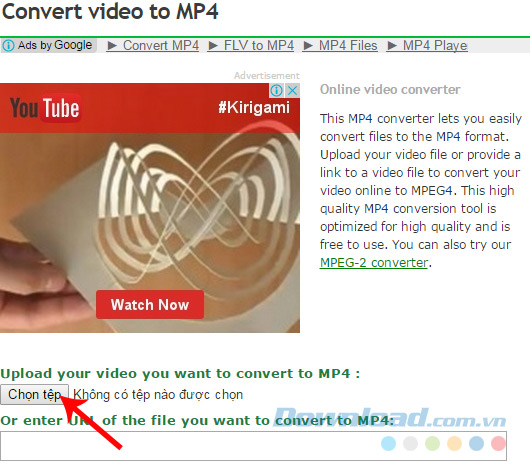
Bước 2: Cửa sổ Windows xuất hiện, chọn file cần convert rồi Open.
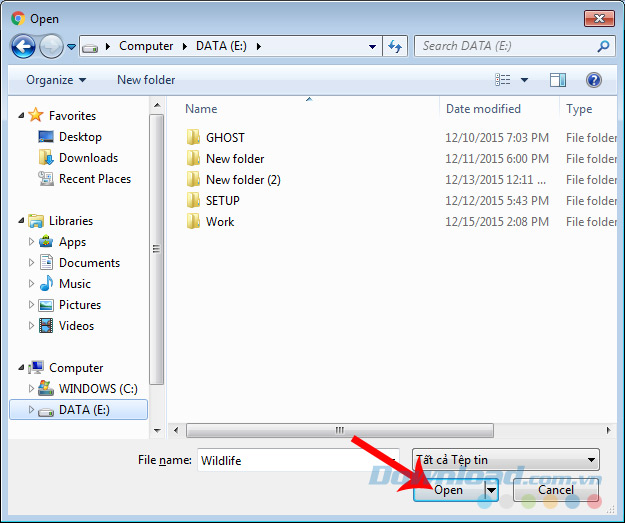
Bước 3: Điều chỉnh các thông số như mình muốn rồi chọn vào Convert file để bắt đầu tiến hành. Video online convert có một ưu điểm, đó là nó được kết hợp với các dịch vụ lưu trữ trực tuyến như Dropbox, Google Drive nên có thể cho phép người dùng chọn những video được lưu từ các dịch vụ này để thực hiện.
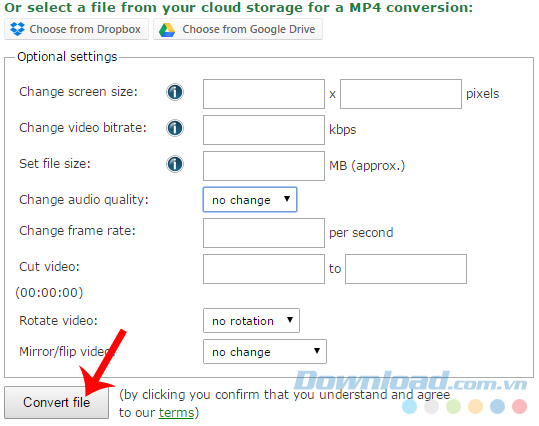
Tùy chọn các thiết lập rồi nhấp vào Convert file
Bước 4: Thời gian chuyển đổi nhanh hay chậm tùy thuộc vào dung lượng của đoạn video mà các bạn chọn. Có thể xem tổng dung lượng và thời gian hoàn thành ở bên dưới (mục Total file size và Time left).
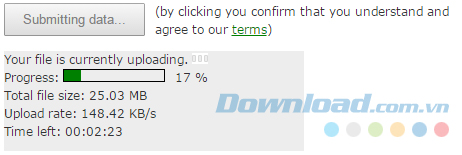
Bước 5: Sau khi hoàn thành, cửa sổ download sẽ tự động bật lên, nhấp vào Start Download để tải về file đã chuyển đổi.
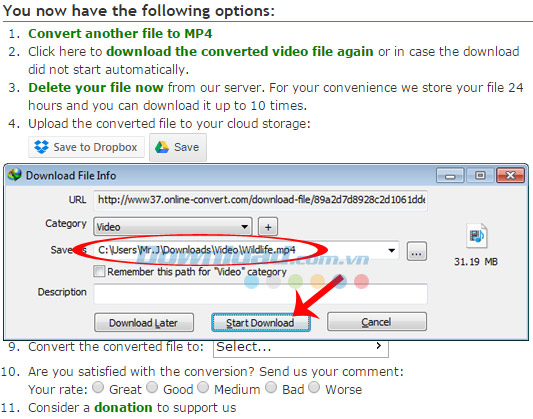
Có thể nhấp chuột phải vào file, chọn Properties để kiểm tra file đã thực sự được convert sang MP4 hay chưa?
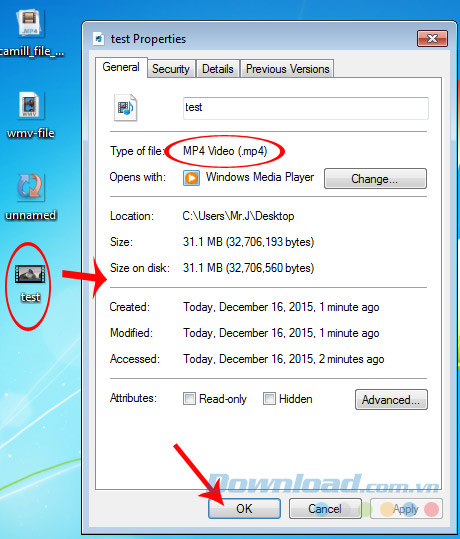
Có thể dùng bất kỳ công cụ hỗ trợ xem phim bình thường nào để play đoạn video mà bạn vừa đổi định dạng.
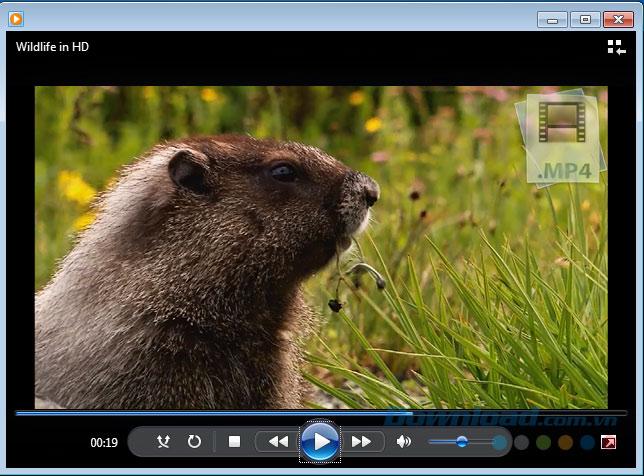
Video được xem bằng Windows Media Player
Ngoài ra, trang web này còn cho phép chúng ta chuyển đổi các video sang rất nhiều định dạng khác nhau như AVI, MOV, MPEG-1... hay cho cả các thiết bị di động khác như iPhone, iPad.
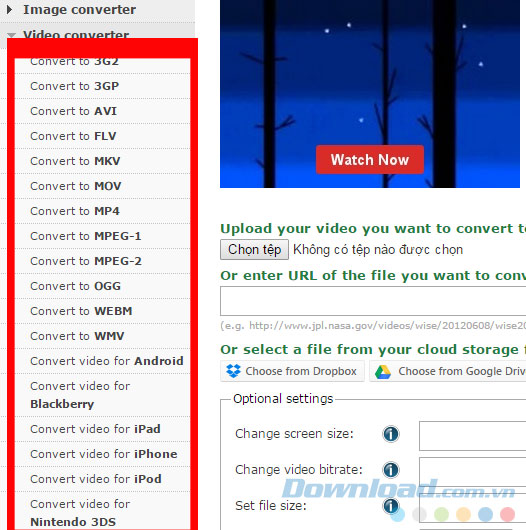
Ưu điểm của chuyển đổi sang MP4 online:
- Không cần cài đặt phần mềm. Thích hợp cho những ai sợ máy tính bị nhiễm virus, tốn dung lượng.
- Đa dạng, phong phú và thời có thể sử dụng bất kỳ đâu (miễn là có kết nối Internet).
Nhược điểm:
- Không thể sử dụng khi không có mạng Internet.
- Tốc độ khá chậm.
- Nếu kết nối Internet không ổn định sẽ gây ra lỗi, chậm hoặc không thể thực hiện.
Clip hướng dẫn chuyển từ WMV sang MP4 không cần phần mềm:
Một cách khác mà các bạn cũng có thể tham khảo thêm, đó là sử dụng dịch vụ chuyển đổi định dạng video Online Video Converter:
Theo Download.vn đây chỉ là giải pháp tạm thời, các bạn nên sử dụng thêm một vài phần mềm hỗ trợ chuyển đổi khác như: MP4 to WMV Converter, Free WMV to MP4 Converter, WinAVI Video Converter hay Cucusoft MPEG/MOV/RMVB/DIVX/AVI to DVD/VCD/SVCD Pro để tiện dụng hơn trong quá trình làm việc với những định dạng này.
Chúc các bạn thực hiện thành công!
